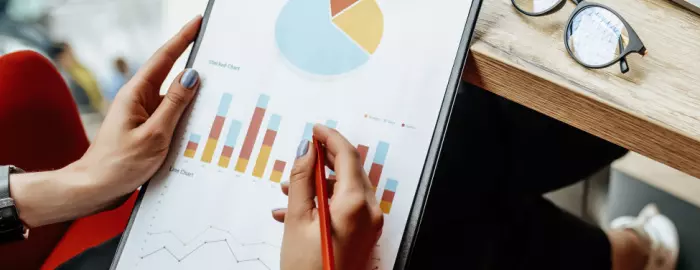Видеоролик выполнен в программе «1С:Бухгалтерия 8» версия 3.0.70.50.
Организации-заемщики обязаны регулярно отчитываться о своем финансовом состоянии перед банком-кредитором. Начиная с версии 3.0.55 пользователи «1С:Бухгалтерии 8» могут автоматически формировать и отправлять прямо из программы набор финансовых отчетов в банки. Доступ к сервису отправки отчетов находится в разделе Банк и касса по гиперссылке Отчеты для банков.
Сервис Отчеты для банков постоянно развивается. Теперь из программы можно формировать еще больше отчетов и сведений в банк согласно требованиям кредитного договора. Перечень передаваемых сведений в отчетах также дополняется и расширяется (например, Справка о текущих обязательствах по договорам лизинга). Реализована отправка отчетов для банка и от имени индивидуального предпринимателя.
В настоящее время в состав отчетности заемщика по умолчанию включены следующие формы (разделы):
- Титульный лист;
- Бухгалтерский баланс (квартал, год);
- Отчет о финансовых результатах (квартал, год);
- Отчет об изменениях капитала (год);
- Отчет о движении денежных средств (год);
- Отчет о целевом использовании средств (год);
- Дополнительные показатели (квартал, год);
- раздел Расшифровки обеспечений (квартал, год):
- раздел Задолженность по кредитам и займам (квартал, год):
- Лизинг (квартал, год);
- Денежные средства (месяц, квартал, год):
- ОСВ (оборотно-сальдовая ведомость) (месяц, квартал, год);
- Дебиторская и кредиторская задолженность (квартал, год);
- Прочие доходы и расходы (квартал, год);
- Финансовые вложения (квартал, год).
Таким образом, состав комплекта бухгалтерской отчетности заемщика зависит от периода его формирования. Некоторые отчеты отправляются ежемесячно (например, раздел Денежные средства), другие – ежеквартально (например, Бухгалтерский баланс и Отчет о финансовых результатах). Отдельные отчеты представляются только за год (Отчет об изменениях капитала, Отчет о движении денежных средств и Отчет о целевом использовании средств).
См. также:
Как включить расшифровку дебиторской и кредиторской задолженности в отчетность заемщика (+ видео)
Как включить расшифровку полученных и выданных обеспечений в отчетность заемщика (+ видео)
Как включить расшифровку прочих доходов и прочих расходов в отчетность заемщика (+ видео)
Как включить расшифровку финансовых вложений в отчетность заемщика (+ видео)
Ряд отчетов пользователи представляют при необходимости (по требованию банка):
- ОСВ по счету (Оборотно-сальдовая ведомость по счету);
- Анализ счета;
- Операции по банковским счетам (транзакции);
- Структура выручки;
- Прочие показатели;
- Дополнительные файлы;
- ФНС.
Чтобы включить требуемый отчет в состав отправляемой отчетности следует перейти в форму Настройки (кнопка Отчеты) и на закладке Отчеты установить соответствующие флаги.
Разделы ОСВ по счету и Анализ счета, в свою очередь, также можно настроить по отображаемым счетам. При переходе по ссылке Сформировать отчет по счетам у пользователя появляется возможность выбрать необходимые счета из выпадающего списка. Для анализа счетов теперь также доступны счета 66 «Расчеты по краткосрочным кредитам и займам», 67 «Расчеты по долгосрочным кредитам и займам» и 91 «Прочие доходы и расходы», а для ОСВ по счету - счета 008 «Обеспечения обязательств и платежей полученные» и 009 «Обеспечения обязательств и платежей выданные».
Большинство отчетов для банка заполняется автоматически по кнопке Заполнить. Данная команда позволяет заполнить как всю отчетность сразу, так и только текущий отчет. В автозаполняемых разделах отчетности данные ячеек можно расшифровать с помощью кнопки Расшифровать.
При нажатии на кнопку Проверка проверяется правильность заполнения справочной информации, а также отдельных показателей отчетности. При наличии ошибок открывается окно Навигация по ошибкам, где указывается конкретная форма отчета и содержание ошибки.
См. также:
Как включить расшифровку операций по банковским счетам в отчетность заемщика (+ видео)
К отчетности, отправляемой в банк, можно приложить дополнительные отчеты и справки, запрошенные банком:
- Письмо-заверение об отсутствии изменений в учредительных документах общества и о фактах деятельности общества, имеющих юридическое значение;
- Расшифровка производных финансовых инструментов;
- Отчет о ходе реализации проекта;
- Отчет о реализации квартир;
- Производственная программа;
- Справка об отсутствии лизинговых обязательств;
- Справка об отсутствии дебиторской задолженности;
- Справка об отсутствии кредиторской задолженности;
- Справка об отсутствии финансовых вложений;
- прочие файлы.
Каждый вид прикладываемого файла имеет ограничения по формату и размеру.
К отчетности, отправляемой в банк, можно приложить отчеты, представленные в налоговые органы через сервис 1С-Отчетность:
- Бухгалтерская отчетность, принятая в ФНС;
- Декларация по налогу на прибыль, принятая в ФНС;
- Декларация по НДС, принятая в ФНС.
Таким образом, банк получает не только копии указанных форм отчетности, но и подтверждение их приема в ФНС. Помимо этого, можно приложить Справку об исполнении обязанностей по уплате налогов, полученную из ФНС через сервис 1С-Отчетность.
Пользователь может отправлять такие отчеты в банк в составе отчетности заемщика за любой месяц. Для этого в форме Настройки на закладке Отчеты необходимо установить флаг ФНС, тогда одноименный раздел будет включен в состав отчетности заемщика. В разделе ФНС из поля с наименованием отчета следует перейти в форму Выбор отчета, принятого ФНС и выбрать соответствующий отчет из списка, предлагаемого программой.
См. также:
Как сформировать и отправить в банк отчеты заемщика, принятые ФНС (+ видео)
Начиная с версии 3.0.70, перед отправкой в банк отчетность можно открыть для просмотра или сохранить в файл. Указанную возможность могут использовать пользователи, у которых отсутствует интернет. Выгруженную в файл отчетность заемщика по согласованию с сотрудниками банка можно передать в банк-кредитор удобным способом.
Для просмотра отчетности (сохранения в файл) следует нажать на кнопку Выгрузить. Если отчетность не содержит ошибок, то она выгружается в архивный файл в формате .zip.
Zip-архив содержит файлы в двух форматах:
- файл для обмена данными в xml-формате – основной файл для машинной обработки выгружаемой отчетности;
- файлы в формате .xls - для каждого сформированного отчета. Данные отчеты предназначены для визуального просмотра информации в наглядном виде. Также указанные файлы при необходимости могут использоваться для ручной обработки информации на стороне банка.
После того как архивный файл выгрузки сформирован, открывается форма диалога Получить файл, где можно выбрать одну из команд: Открыть, Сохранить или Отмена.
По кнопке Открыть можно просмотреть и проанализировать данные, предназначенные к отправке (к выгрузке). Причем, просмотреть можно как файл в машиночитаемом формате (в xml-формате), так и файлы в формате .xls.
По кнопке Сохранить можно сохранить архивный файл, предварительно указав место на диске.
Сохраненный файл в формате .zip можно распаковать и просмотреть. Редактировать вручную данные выгруженного файла не рекомендуется, поскольку таким образом можно нарушить целостность информации. Если есть необходимость в исправлении какой-либо информации, передаваемой в банк, то изменения следует внести непосредственно в учетную систему (или в дополнительные ячейки отчетов, заполняемые вручную), а затем заново выгрузить информацию.
Состав отчетов для отправки в банк регулярно обновляется, поэтому рекомендуется использовать последние версии программы.